每台计算机的BIOS启动计算机。我们可以在BIOS配置不同的硬件设置。进入BIOS,按F2, F12或DEL键取决于电脑的制造商。
根据定义,基本输入/输出系统(BIOS)是一组计算机指令在固件控制计算机的输入和输出。它可以称为一系列相应算法对计算机的硬件功能,这是由软件控制的。计算机内的微处理器执行其功能与BIOS的援助。
一些信息在BIOS是有价值的用户需要的时候。这包括电脑序列号。资产标签,BIOS版本,等等。
问题是,用户必须重新启动计算机进入BIOS。它不能直接访问Windows。
有一种方法,我们可以从计算机BIOS中提取一些有用的信息。让我们讨论一下:
从内部访问BIOS信息窗口使用PowerShell 10
去开始菜单搜索PowerShell。右键单击Windows PowerShell和选择以管理员身份运行。
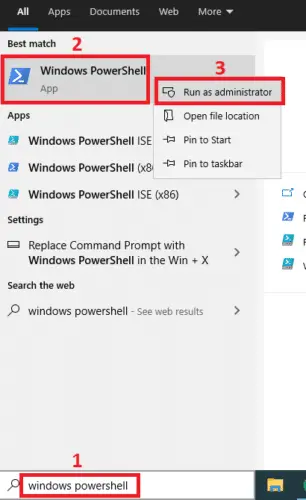
运行以下命令在PowerShell查看当前所有BIOS设置:
Get-WmiObject海尔Win32_BIOS |格式表*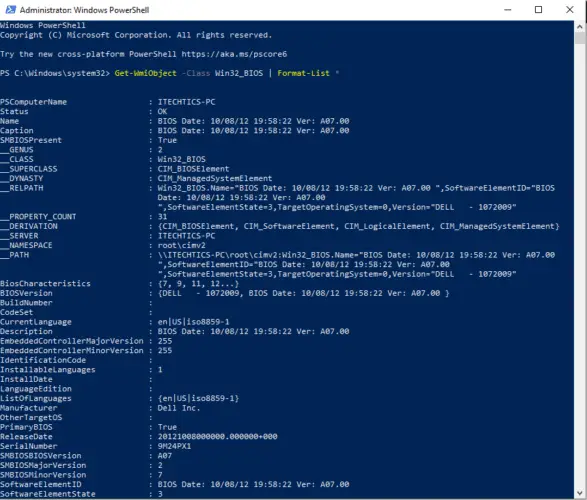
其他一些有用的信息也可以从PowerShell获得通过使用各种命令。
如果你希望得到电脑序列号或资产标签输入以下命令:
Get-wmiobject Win32_systemenclosure查看BIOS信息从内部使用命令提示符窗口10
只有得到序列号,使用以下命令:
wmic bios得到serialnumber如果你想获取BIOS版本,输入以下命令:
wmic bios得到smbiosbiosversion许多个性化的信息可从获取BIOS。自动生成列表通过以下命令显示命令你可以进入相关的信息:
wmic bios / ?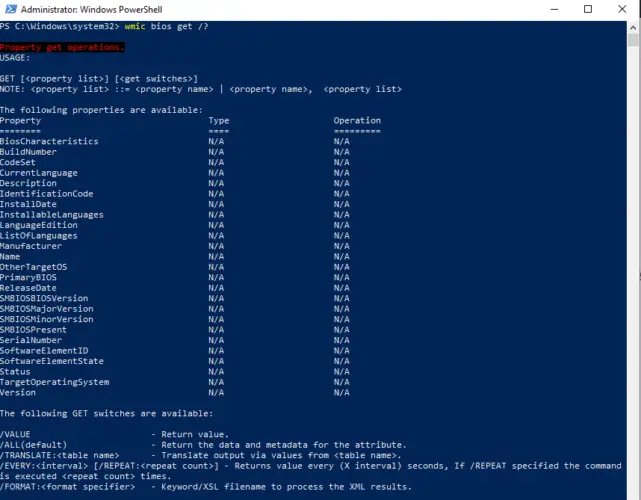
在上面的图片,可以看出,显示的命令有一个单词列表,可以取代“/ ?”命令wmic bios / ?。举个例子,如果你想获得机器的状态,只是放在下面的命令:
wmic bios获得地位此外,另一个有用的信息,可以是计算机的内存(RAM)。这可以从Windows PowerShell内获得使用下面的命令:
wmic memorychip获得能力个人记忆卡的信息将显示将显示在字节数,如以下示例:
我希望这将是有用的,如果你想获得信息从BIOS而运行Windows 10,不想重新启动计算机。
这些信息有用吗?你通常从BIOS需要什么类型的信息?



2的评论
雷米
与这篇文章“如何启用Windows上的hyper - v 10家”,我看不到信息“虚拟化技术”。被这个命令显示或不吗?
谢谢你!
乌斯曼得以
在BIOS检查是否启用虚拟化,您可以运行下面的命令:
系统信息|找到“hyper - v”